В мире компьютерного железа тоже существуют свои мифы, распространяемые блоггерами, геймерами и “специалистами” с компьютерных комплектующих. Не обошли они вниманием и оперативную память. В этой статье вы узнаете:
- Действительно ли двухканальный режим работает только с идентичными модулями ОЗУ?
- Какие показатели важно учитывать при разгоне оперативной памяти?
- Какую операционную систему выбирать под максимальный объем ОЗУ?
...и многое другое! Поехали!
Содержание
- Миф №1. Двухканальный режим будет работать только с идентичными плашками ОЗУ
- Миф №2. При разгоне ОПГ самое главное – достичь максимальной частоты
- Миф №3. 64-битные версии Windows поддерживают любой объем ОЗУ
- Миф №4. Для ускорения работы компьютера важен только объем ОЗУ
- Миф №5. Во время разгона оперативная память может сгореть.
- Миф №6. Разгон оперативной памяти – бесполезное занятие
- Миф №7. Если на материнке есть слоты под DDR4 и DDR5, можно ставить любые модули.
- FAQ
Миф №1. Двухканальный режим будет работать только с идентичными плашками ОЗУ
На самом деле мы можем вставить в слоты модули оперативной памяти, которые отличаются по:
- Объем памяти.
- Частотой.
- Таймингами.
Многие блоггеры скажут, что такие 2 модуля нельзя ставить, потому что "у вас ничего не заведется", или “двухканал не будет работать”. Но не забывайте, как оперативка работает на 2-канальном режиме: это когда 2 модуля работают параллельно и независимо друг от друга. Пропускная способность оперативной памяти при этом увеличивается в 2 раза. У каждой плашки будет собственный контроллер.

Поэтому ничто не мешает работать 2-м модулям параллельно, даже если они различаются между собой по всем техническим характеристикам. Чаще компьютер запускается без проблем. Правда есть нюанс: нужно правильно вставить модули, как на рисунке ниже, иначе у вас останется одноканальный режим работы. А в этом случае совместимость оперативной памяти играет более важную роль, и компьютер действительно может не включиться.
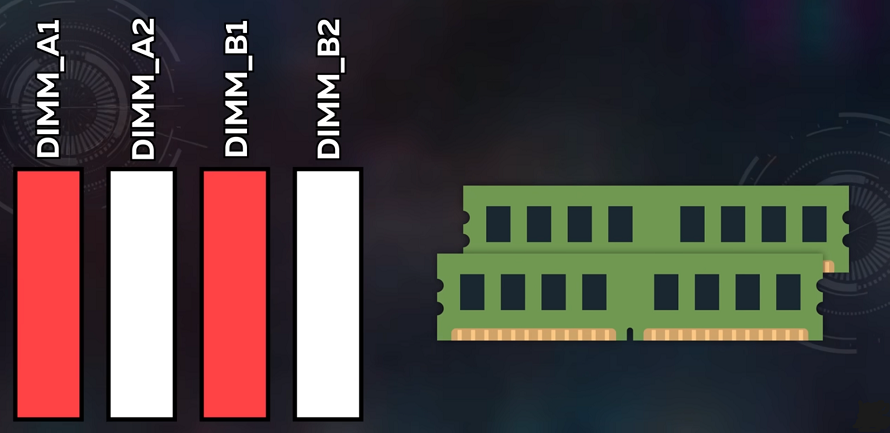
Также есть другие нюансы. Если у вас один модуль оперативной памяти на 8 Гб, а второй – на 16 Гб, и вы вставили его в правильные слоты, то у модуля на 16 Гб половина памяти (8 Гб) будет работать в двухканальном режиме, а вторая половина – в одноканальном. Такой режим работы называется Flex Mode, то есть комбинирование одно- и двухканального режима работы.
Если вы решили использовать 2 плашки ОЗУ по 2 Гб и 2 по 4 Гб, их нужно вставить, как на рисунке ниже. Только в этом случае оперативная память будет работать в режиме Flex Mode.
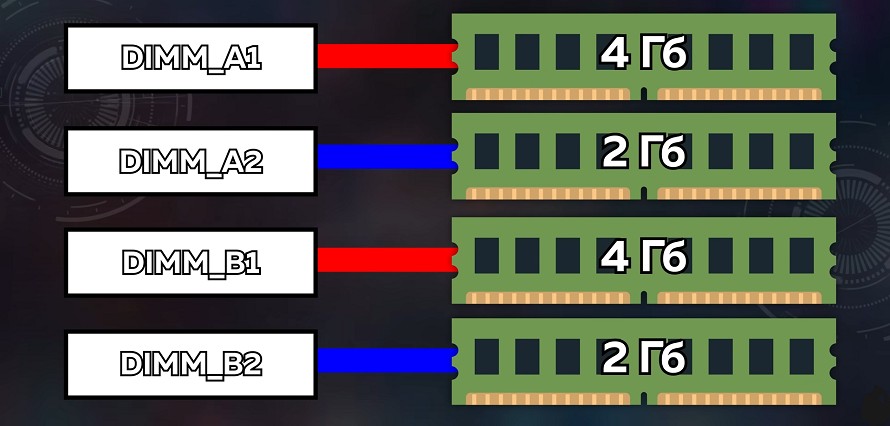
С частотами и таймингами ситуация аналогичная. Если у вас модули RAM с разной частотой и таймингами, то вся оперативная память будет вместе работать на меньшей частоте и с худшими таймингами. Если у одного модуля частота 3200 МГц, а у второго – 3600 МГц, то в двухканальном режиме обе плашки будут работать на частоте 3200 МГц.
Однако комбинирование различных плашек ОЗУ имеет свои минусы:
- Снижение эффективности использования общего объема оперативной памяти (при различных объемах плашек).
- Несовместимость модулей от разных производителей с разными чипами памяти. В этом случае компьютер действительно не запустится, как утверждает миф. Однако такие случаи очень редки.
Все же мы рекомендуем покупать одинаковые модули оперативной памяти (или хотя бы максимально схожие по таймингам и частоте). Ибо есть еще один нюанс. Если у вас одна планка на 3200 МГц, а вторая – ; на 3600 МГц, вторая планка будет работать на 3200 МГц с ужасными таймингами. Это приведет к "кривому" графику Frame rate и Frame time, а время отклика увеличится. Да, компьютер будет работать, но мощность оборудования будет ниже.
Миф №2. При разгоне ОПГ самое главное – достичь максимальной частоты
На самом деле модуль памяти должен быть с хорошим соотношением частоты к таймингу, а не просто с высокой частотой.
Рассмотрим на примере модулей Kingston DDR4 16GB (2x8GB) 3200Mhz FURY Beast Black (частота 3200 МГц) и Corsair DDR4 16GB (2x8GB) 3600Mhz Vengeance LPX Black (3600 МГц). Кажется, что производитель Corsair предлагает более крутую модель, ведь частота выше. Но тайминги у этих модулей 16-18-18 и 16-19-19-36 соответственно. То есть у Patriot они значительно выше. Ее не удастся разогнать так же хорошо, как Kingston.
В некоторых случаях вы можете разогнать память до нужных МГЦ для получения необходимых FPS в игре. Но она будет периодически "красить" всю систему, поскольку ее чипы памяти не рассчитаны на такой разгон. Так что частота – далеко не единственный нюанс, который нужно учесть. Лучше придерживаться золотой середины между подбором частоты и таймингом. Ведь качественный разгон в играх – это не только количество FPS, но и минимальное время отклика (когда нет “фризов”).
Кстати, специалисты TELEMART.UA с многолетним опытом работы профессионально подберут ОЗУ для разгона. Вам не обязательно разбираться в таймингах и других характеристиках – просто доверьтесь профессионалам. Обращайтесь к экспертам по телефону 067 400-08-80 или пишите в чат-бот в Телеграмм: @TELEMARTUA_bot ежедневно с 10:00 до 20:00.

Миф №3. 64-битные версии Windows поддерживают любой объем ОЗУ
В действительности все зависит от редакции самой Windows. Если вы энтузиаст и хотите поставить большое количество модулей оперативной памяти, используйте Windows версии Pro. Дело в том, что Windows Home поддерживает до 128 Гб оперативной памяти, а Windows Pro – до 2 ТВ. Разница в 15,63 раза!
Правда, здесь возникает другая проблема: где найти душицу, способную поддерживать 2 Тб ОЗУ? Сейчас максимально возможен поддерживаемый объем оперативной памяти на материнской плате. – 192 Гб (модель MSI MEG Z690 UNIFY определенной модификации).
Поэтому при выборе операционной системы обращайте внимание как на ее разрядность, так и на редакцию.
Выбрать оперативную память для своего ПК вы сможете по выгодной цене в TELEMART.UA! Доставка по всей Украине! Также вы можете обменять Б/У модули ОЗУ на новые и более мощные по Trade-In. Узнать больше вы сможете здесь.

Миф №4. Для ускорения работы компьютера важен только объем ОЗУ
Объем памяти действительно очень важен, поэтому специалисты часто рекомендуют ускорить работу компьютера, добавив дополнительную планку оперативной памяти. Однако утверждение, что на увеличение скорости работы компьютера влияет только объем – миф. Важен не сам по себе объем, а соединение большого объема и высокой частоты RAM.
Больше объема позволяет сохранить больше данных процессора. А частота отвечает за скорость выполнения команд и количества одновременно происходящих в секунду процессов. Чем выше частота – тем быстрее выполняются процессы, чем больше объем памяти – тем более процессов можно запускать одновременно.
Миф №5. Во время разгона оперативная память может сгореть
Иногда производители продают оперативную оперативку, которая уже разогнана по частоте и напряжению. Поэтому, конечно, модуль не сгорит из-за разгона. Главное – не выходить за определенные рамки. Например, напряжение для плашки DDR4 не должно превышать 1,35 В при нормальном напряжении 1,2 В. А частота вообще может быть любой – ничего у вас не сгорит!

Миф №6. Разгон оперативной памяти – бесполезное занятие
Некоторые считают, что разгон оперативной памяти дает только высокие показатели в бенчмарке, но практической пользы от него нет. Это было правдой очень давно, когда за счет разгона и двухканального режима скорость и производительность модулей почти не изменялась. Но сейчас все по-другому.
Например, процессоры AMD Ryzen имеют связанные частоты оперативной памяти и внутренней шины, соединяющей 2 блока ядер. Поэтому разгон прямо влияет на производительность. Так же в работах Intel разгон частоты ОЗУ дает заметный прирост. К примеру, при разгоне вы сможете обрабатывать фото на 10-15% быстрее.
Миф №7. Если на материнке есть слоты под DDR4 и DDR5, можно ставить любые модули
Вспомним стандарт JEDEC, согласно которому у DDR4 и DDR5 нет общих таймингов и частот. Да и ставить вместе DDR4 и DDR5 опасно из-за того, что 4-е поколение работает под напряжением 1,2 В, а 5-е – под 1,1В. Если на DDR5 уйдет напряжение 1,2 В, это может повредить оперативную память и материнскую плату. Поэтому советуем ставить вместе планки одного поколения.

FAQ
Какие параметры ОЗУ важны для увеличения производительности, кроме максимальной частоты?
Также важны объем памяти, тайминги и канальность (двухканальный режим дает большую производительность).
Каковы преимущества и недостатки двухканального режима ОЗУ?
Главное преимущество – дает большую производительность при том же объёме памяти.
Недостатков как таковых нет. Единственный минус, если можно его так назвать – необходимость иметь 2 одинаковых модуля RAM. А 2 модуля стоят дороже одного.
Как проверить сколько ОЗУ поддерживает мой компьютер?
Есть несколько способов:
- Посмотреть в BIOS.
- Через “Панель управления”.
- Через “Диспетчер задач”.
Чтобы просмотреть объем оперативной памяти в BIOS, перезагрузите компьютер. При повторном включении нажмите клавиши Esc, F1 или другую клавишу в зависимости от модели компьютера или ноутбука. В разделе “Main” вы и увидите объем ОЗУ.
Во втором случае зайдите в “Панель управления” и откройте окно “Система и безопасность”. Далее жмите на "Просмотр объема ОЗУ".
В третьем способе найдите в “Диспетчере” раздел “Производительность”, а в нем – “Память”. Там будет информация и об оперативной памяти.


















